Ubuntu17.04をインストールしたものの標準では出来ないことがいくつかあります。その一つが市販DVDの再生です。今回はUbuntu17.04でDVDを再生する方法をご紹介します。
まずは、「VLCメディアプレイヤー」をインストールするため、Ubuntuデスクトップ左端のランチャーから「システム設定」を起動します。
「詳細」を選択します。
「リムーバブルメディア」の「DVDビデオ」から、「別のアプリケーション」を選択します。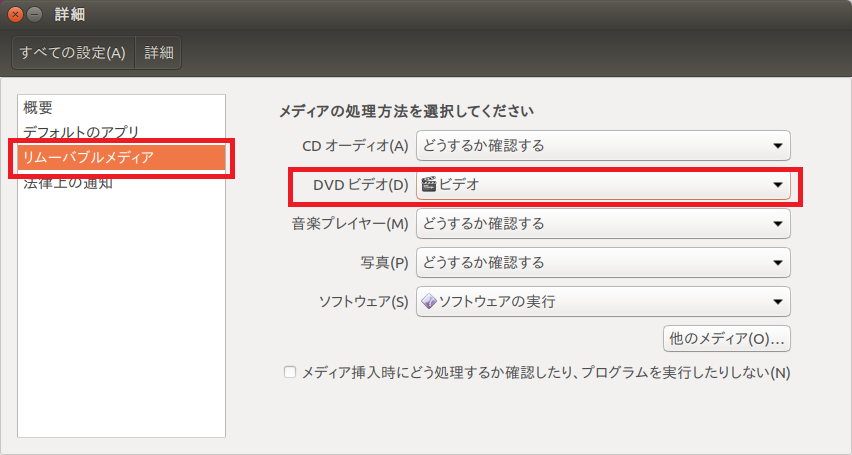
「新しいアプリケーションを探す」を押下します。
上部の検索BOXに「VLC」と入力して「VLCメディアプレイヤー」を検索します。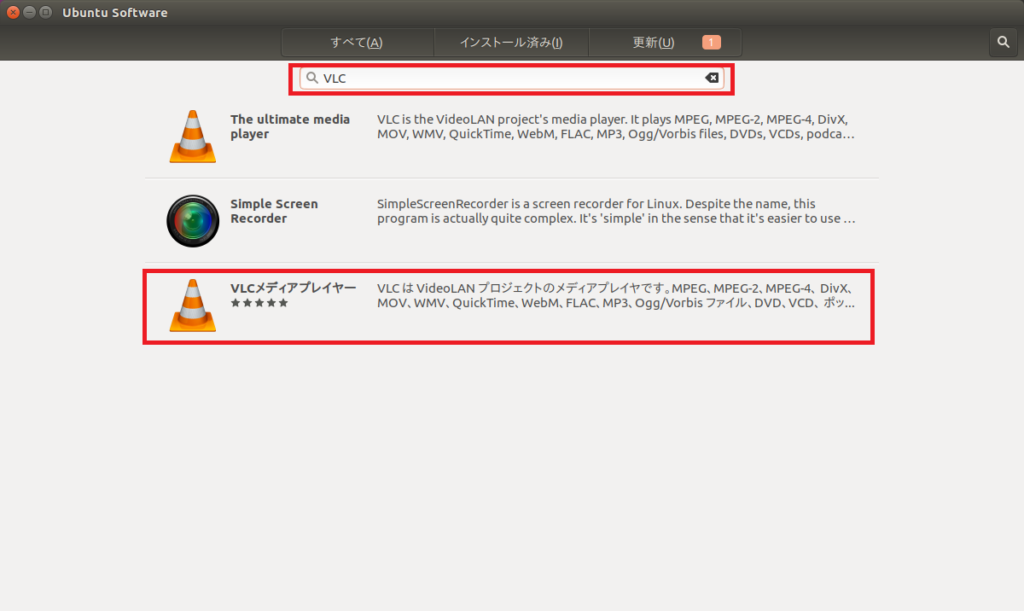
「VLCメディアプレイヤー」をインストールします。
「DVDビデオ」に「VLCメディアプレイヤー」と表示されればOKです。
「ubuntu-restricted-extras」「libdvd-pkg」をインストールします。
ランチャーから「端末(ターミナル)」を起動します。
まずは「ubuntu-restricted-extras」をインストールします。
$ sudo apt install ubuntu-restricted-extras
つづいて「libdvd-pkg」をインストールします。
$ sudo apt install libdvd-pkg
選択する画面が表示されたら「了解」「はい」を選択しましょう。
最後に「libdvd-pkg」の設定を行います。「dpkg-reconfigure」はインストール済みパッケージを再設定するコマンドです・
$ sudo dpkg-reconfigure libdvd-pkg
選択画面が表示されたら「はい」を選択します。
これでDVDが再生可能になりました。
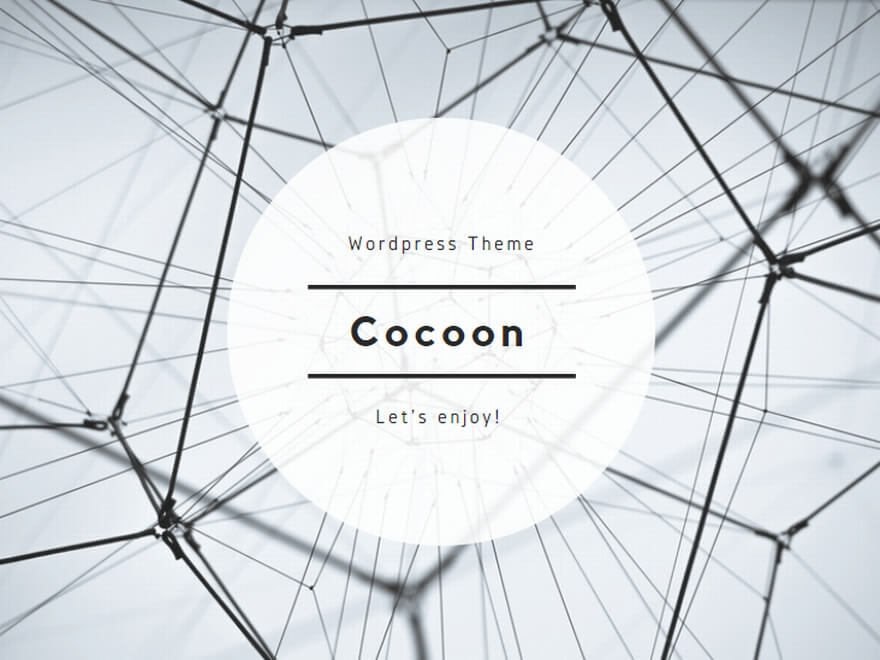
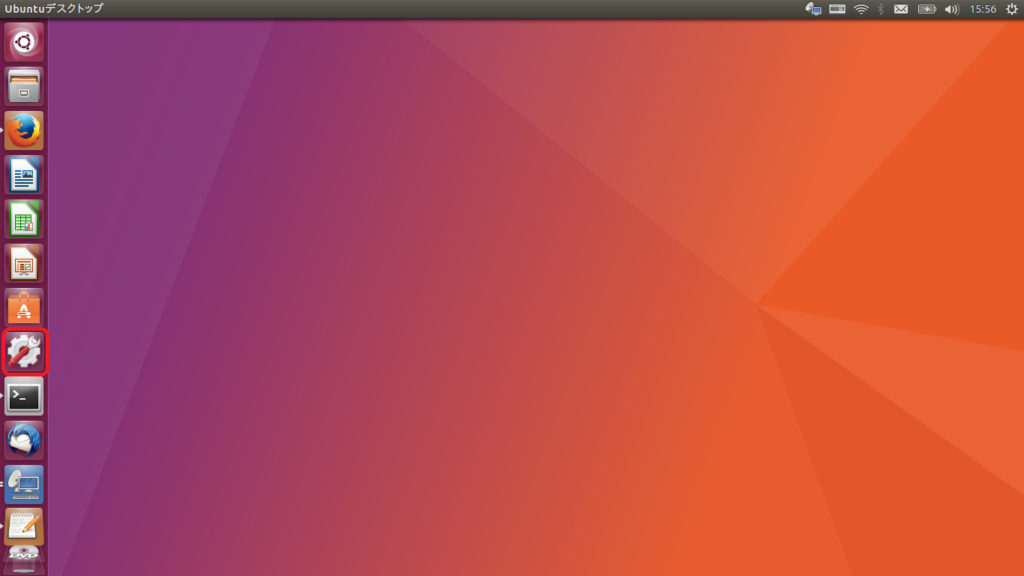
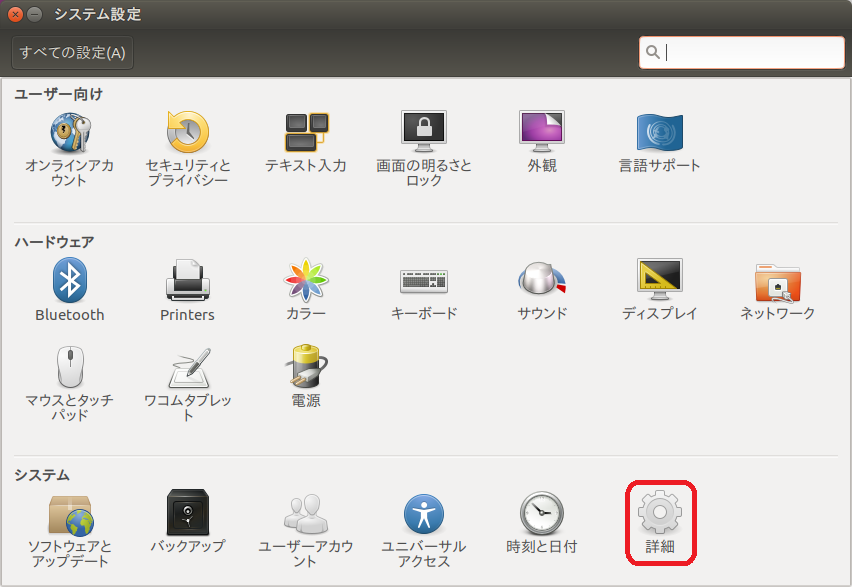
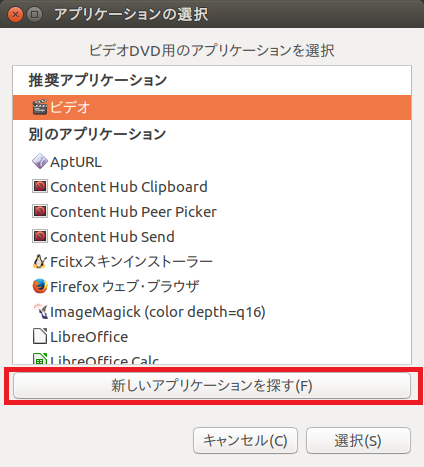
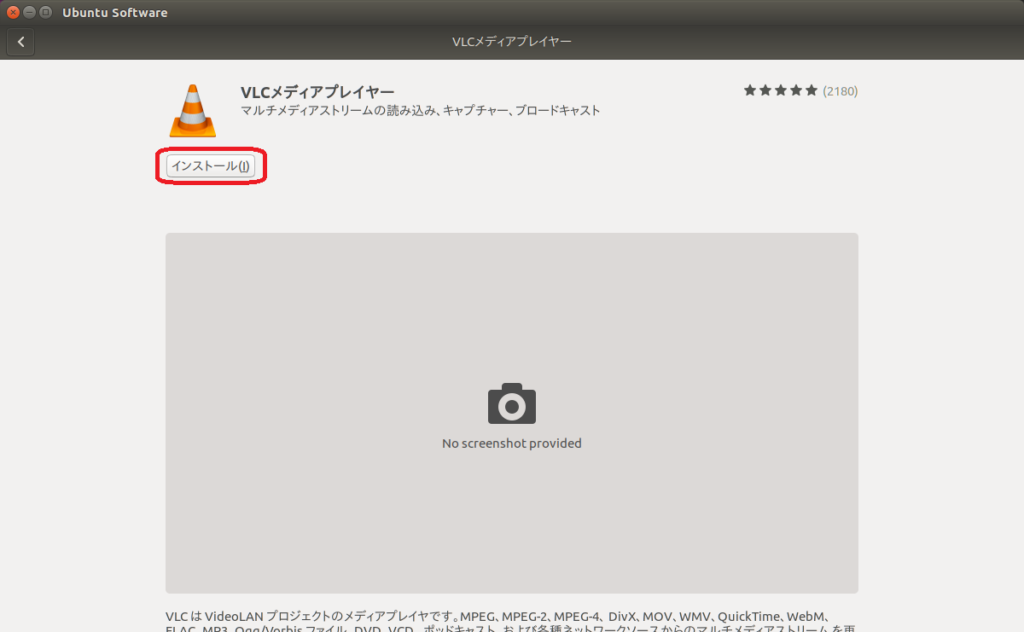
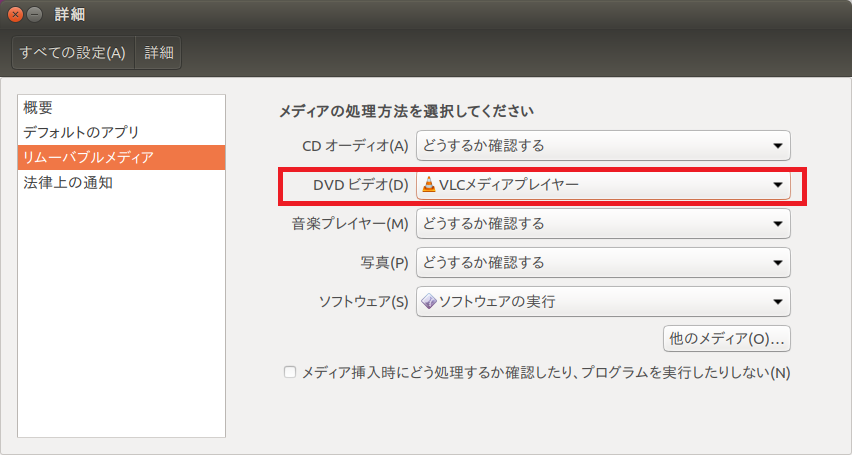
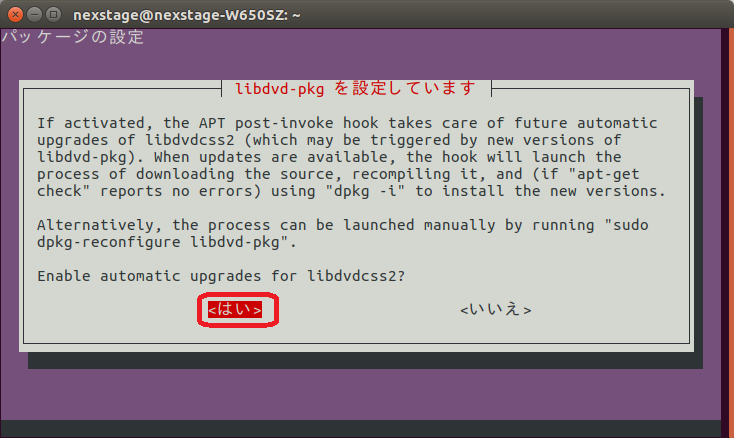

コメント